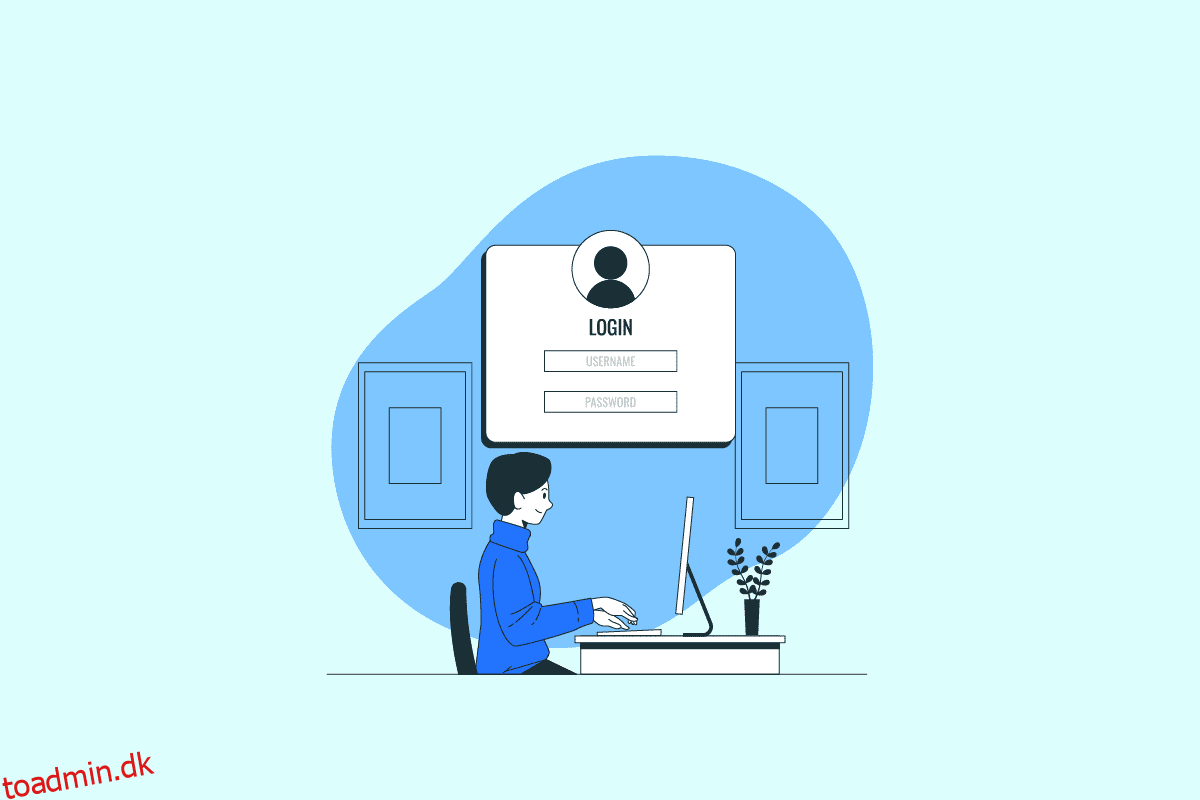I marts 2005 blev Workday etableret, og det blev live i november 2006. Duffield og venturekapitalfirmaet Greylock Partners stod for den indledende finansiering. I stedet for at sælge teknologien direkte, genererer Workday indtægter ved at sælge abonnementer på sine tjenester. Workday tilbyder integrerede cloud-løsninger til styring af økonomi, menneskelige ressourcer og lærer- og studieliv – cyklusser tilpasset til, hvordan mennesker opererer i moderne virksomheder. Efter at Oracle købte PeopleSoft i 2005, skabte David Duffield, skaberen og tidligere administrerende direktør for ERP-virksomheden PeopleSoft og den tidligere PeopleSoft-chefstrateg Aneel Bhusri, Workday. Hvis du er en person, der leder efter tips til, hvordan du logger ind på Workday hjemmefra, giver vi dig en nyttig vejledning, der vil lære dig om Workday-bruger-id, og hvordan du får adgang til Workday efter at have forladt virksomheden. Vi vil også vise dig trin til, hvordan du aktiverer min Workday-app.
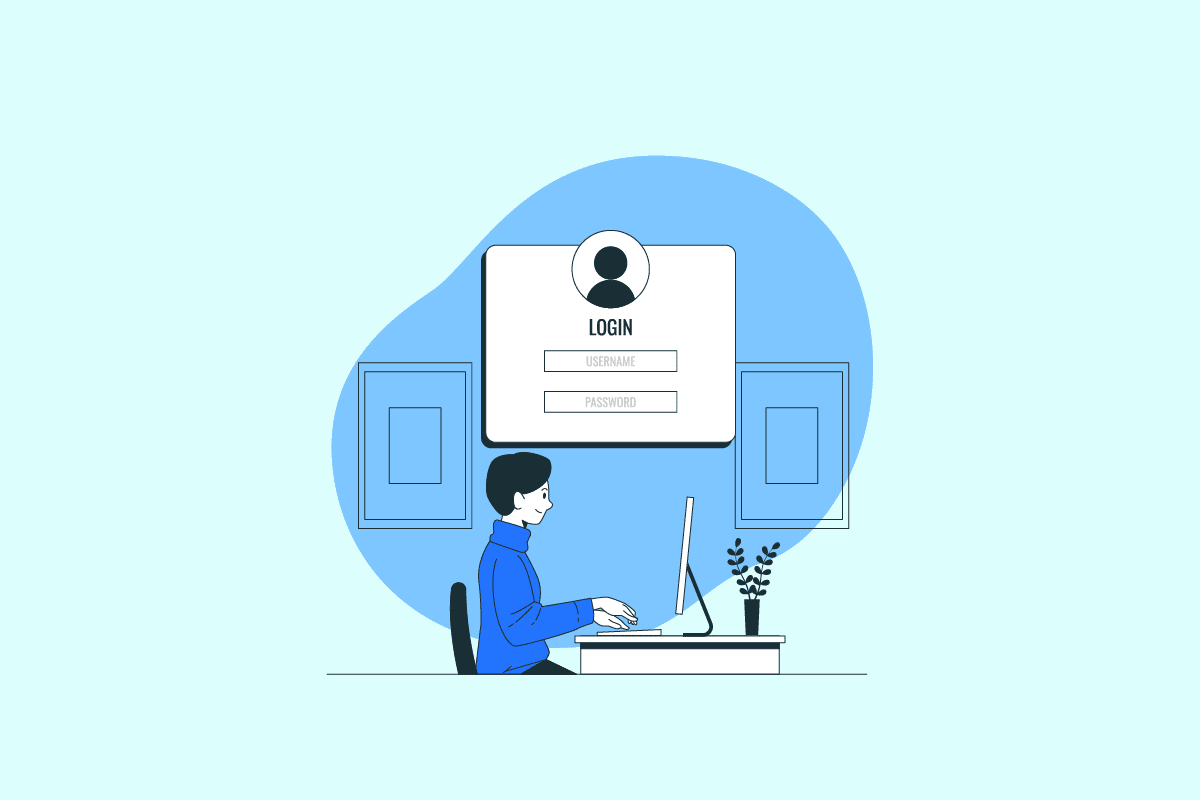
Indholdsfortegnelse
Kan du logge ind på Workday hjemmefra?
Du får at vide, om du kan logge på Workday hjemmefra længere i denne artikel. Fortsæt med at læse for at lære mere om det i detaljer.
Hvad er Workday Account?
EN Arbejdsdag konto hjælper dig med at få adgang til dit professionelle team ved hjælp af legitimationsoplysninger fra din virksomhed eller organisation. Der er en separat proces til at logge ind på en Workday-konto, og hvert trin kræver godkendelse. Kernefordelen for en medarbejder, der bruger Workday, kan være et enkelt, tilgængeligt billede af din virksomheds ledelse, såsom dens økonomi og personale.
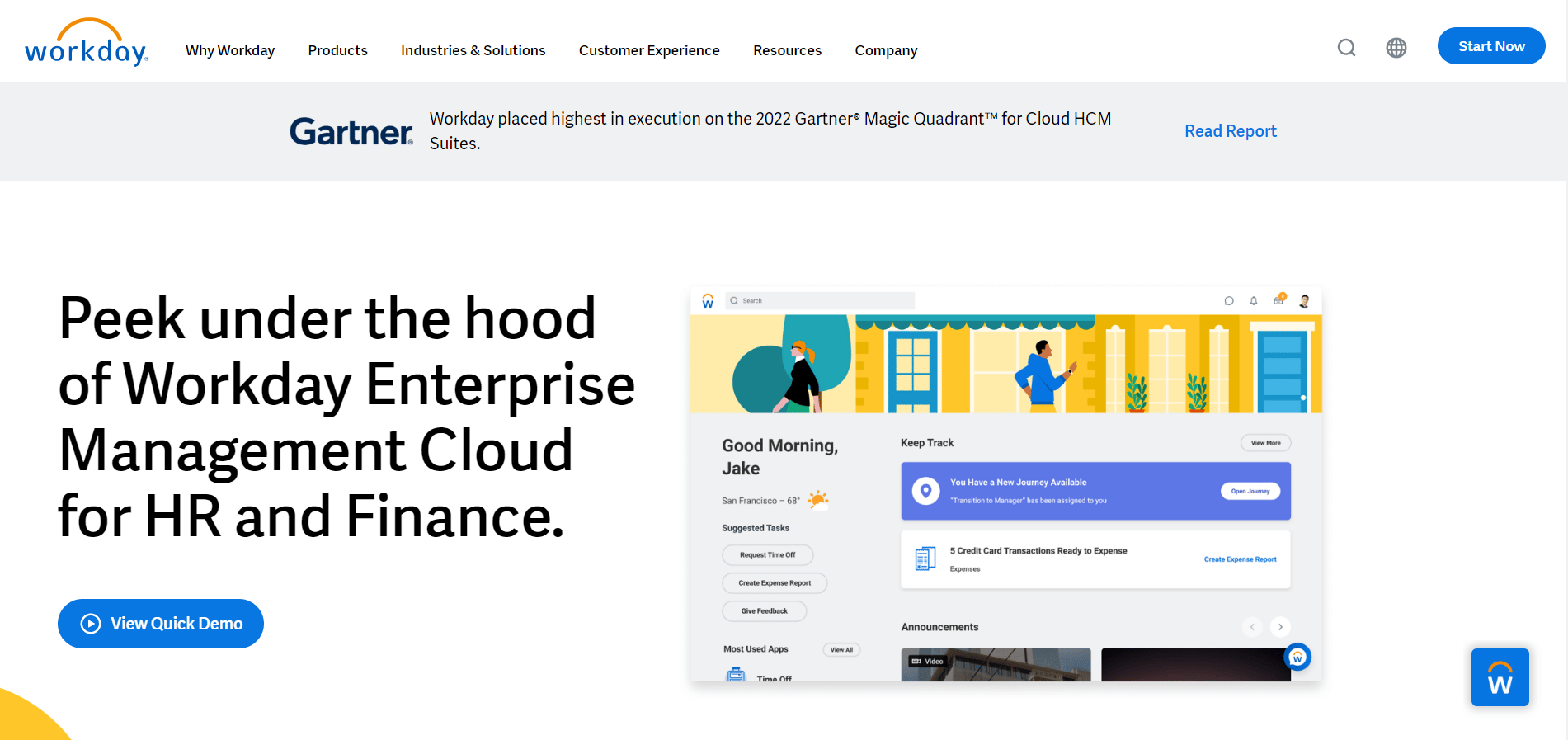
Hvad er arbejdsdagsnummer?
Workday har hovedkvarter i Pleasanton, Californien i USA. De er en cloud computing-virksomhedssoftware med mange kontorer i hele USA. Du kan nå Workday gennem disse numre:
- (925) 951-9000
- (1-877-967-5329)
Hvad er Workday User ID?
Hvis du undrer dig over, hvad Workday-bruger-id’et er, skal du ikke bekymre dig. Det er simpelthen den e-mailadresse, du bruger til din organisation. Da de er samlet, er der ikke flere applikationsgrænseflader. Selv forretningsdrift er tværfunktionel. Alle har et lignende, tilpasset perspektiv og oplevelse i øjeblikket.
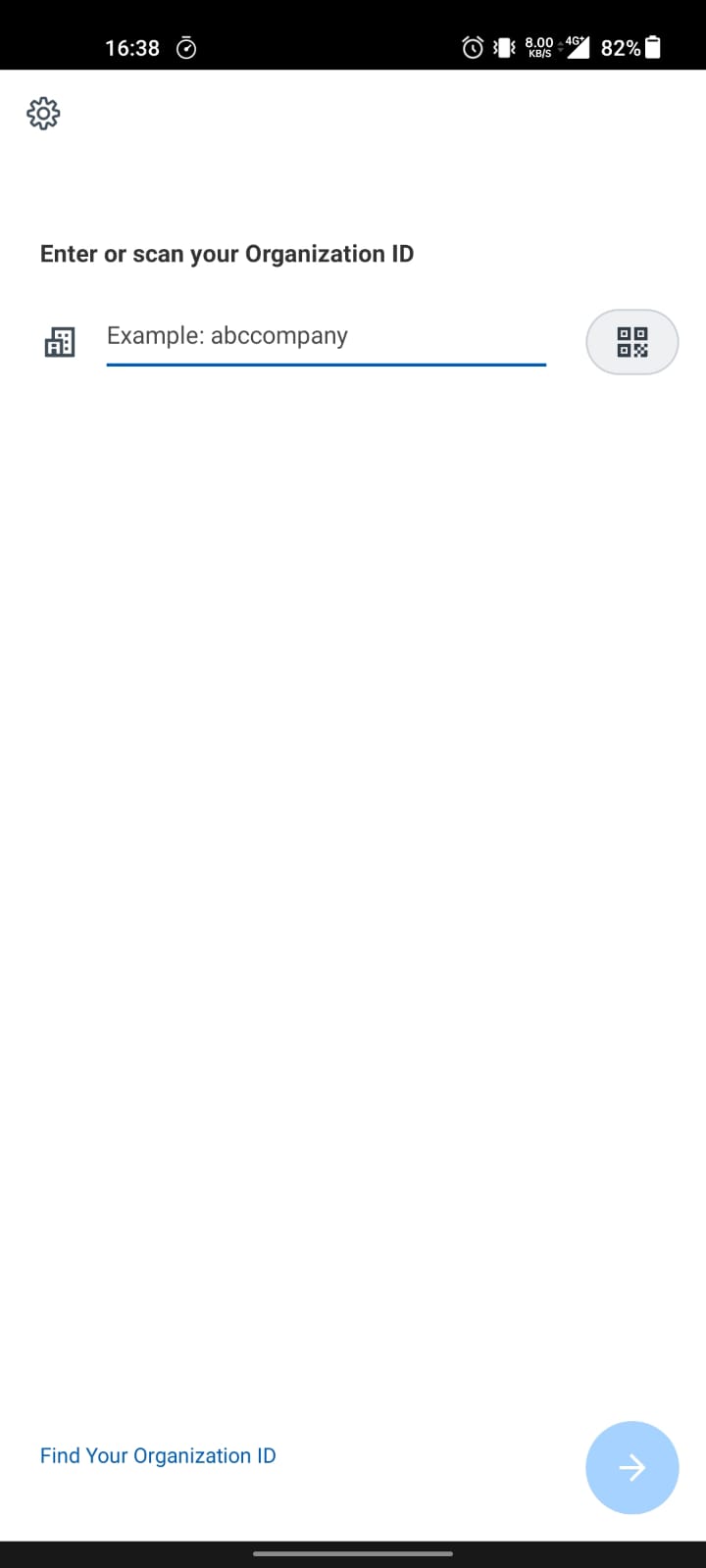
Hvordan opretter jeg en Workday-konto?
Der er to typer konti, som du kan oprette til Workday. Disse er forklaret i detaljer nedenfor.
1. Først skal du gå til Workday Login hjælp.
2. Klik på Log ind på Workday Adaptive Planning.
Bemærk: Du kan også vælge den anden mulighed, som vil hjælpe dig med at logge ind på Workday Peakon Employee Voice. Dette er siden, hvor du skal bruge dit organisations e-mail-id for at få yderligere adgang.
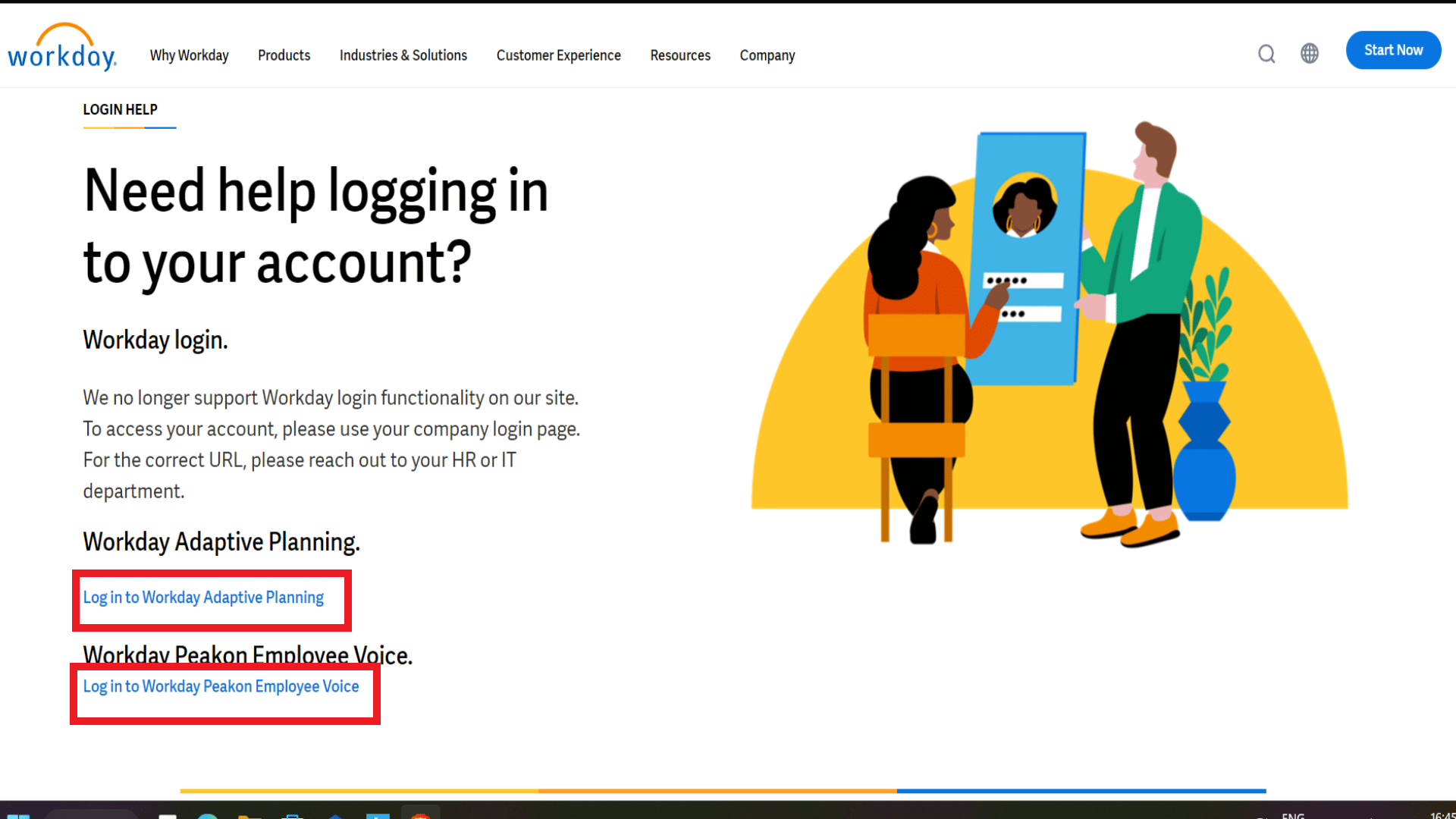
3. Indtast dine kontooplysninger, og klik på Log på for at gå ind i Adaptiv planlægning.
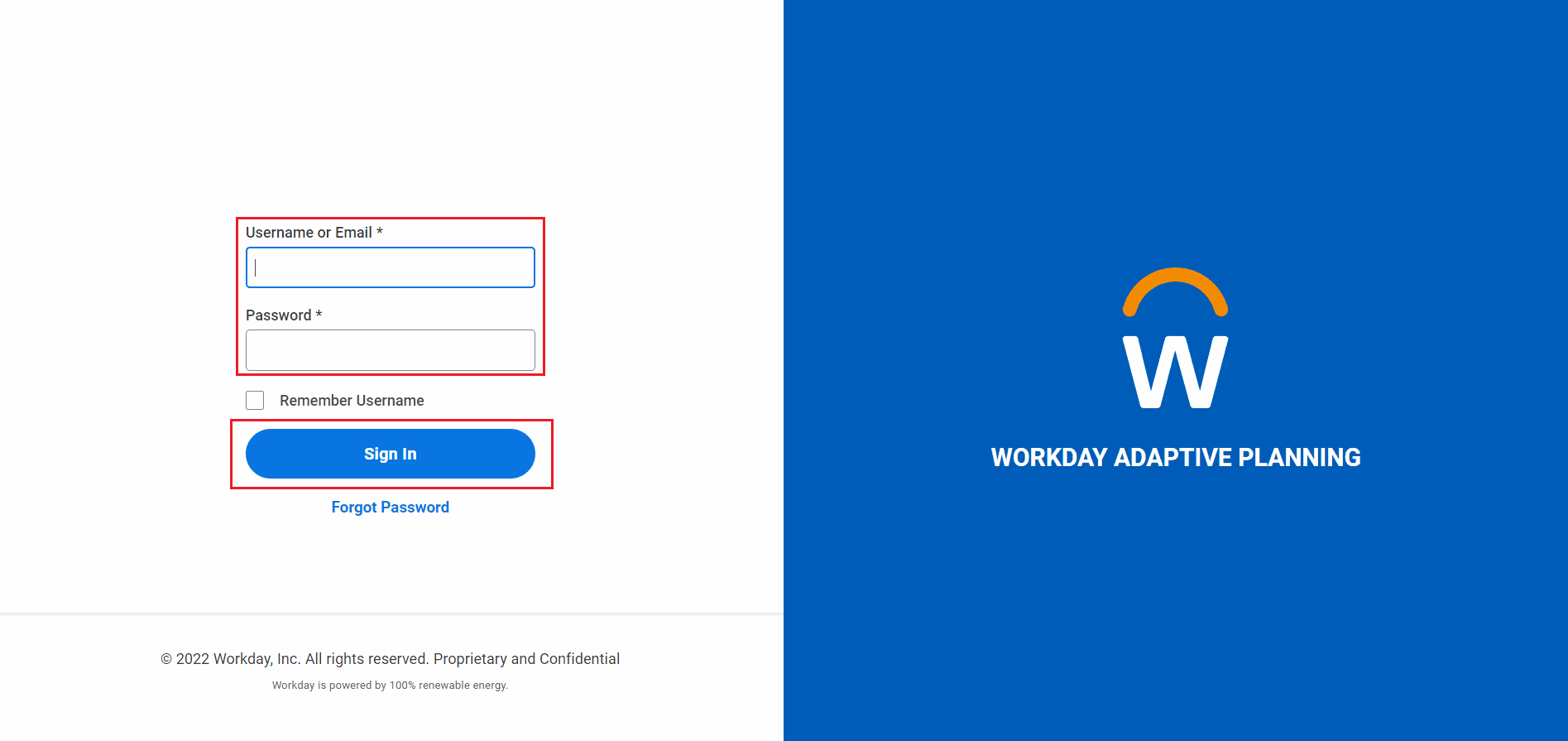
Fortsæt med at læse videre for at lære, om du kan logge ind på Workday hjemmefra.
Hvor finder jeg mit arbejdsdags-id?
Du kan finde dit Workday ID på din Workday-profilside. Naviger til profilbilledet > Vis profil > Oversigt > Job for at se dine jobdetaljer, historik, roller og andre data. Dit arbejdsdagsmedarbejder-id vil være på første linje.
Hvordan finder jeg mit arbejdsdagsorganisations-id?
Du kan finde dit organisations-id på to måder, så tjek dem venligst ud nedenfor:
Mulighed I: Brug QR-scanning
1. Åbn Arbejdsdag app og tryk på QR-scanningssymbolet.
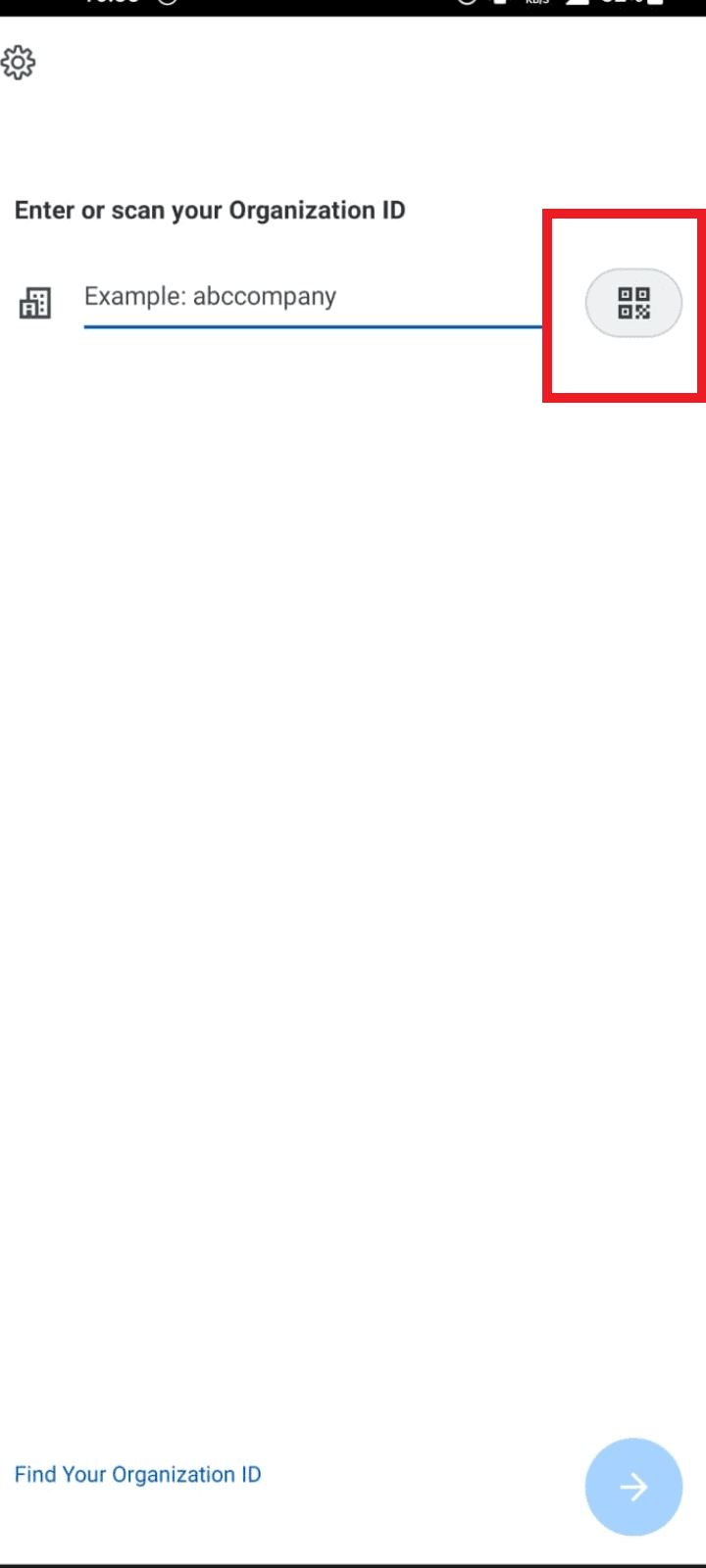
2. Scan din organisations QR-kode.
Mulighed II: Gennem kontooplysninger
1. Log ind på din arbejdsdag og vælg din profil øverst til højre på skærmen.
2. Vælg Min konto under indstillingen Hjem.
3. Klik på Organisations-id.
Læs videre for at vide, om du kan logge på Workday hjemmefra eller ej.
Hvordan aktiverer jeg min arbejdsdag-app?
For at aktivere din Workday-app skal du angive dit organisations-id til identitetsbekræftelse. Følg venligst nedenstående trin:
1. Gå til Play Butik og download Arbejdsdag Ansøgning.
Bemærk: Find Workday-appen i App butik hvis du er iOS-bruger.
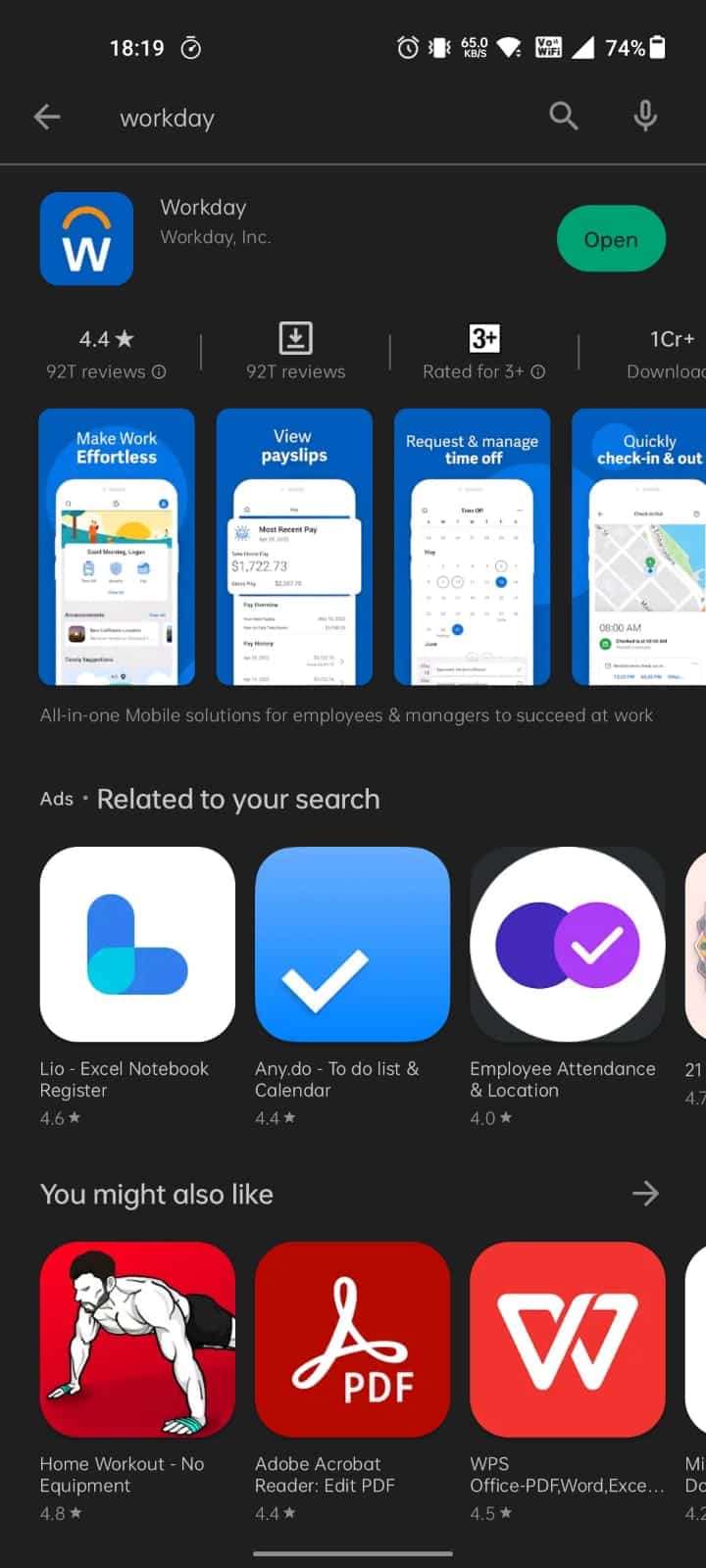
2. Start Workday-appen, og tryk på indstillingsgearikonet fra øverste venstre hjørne af din skærm.
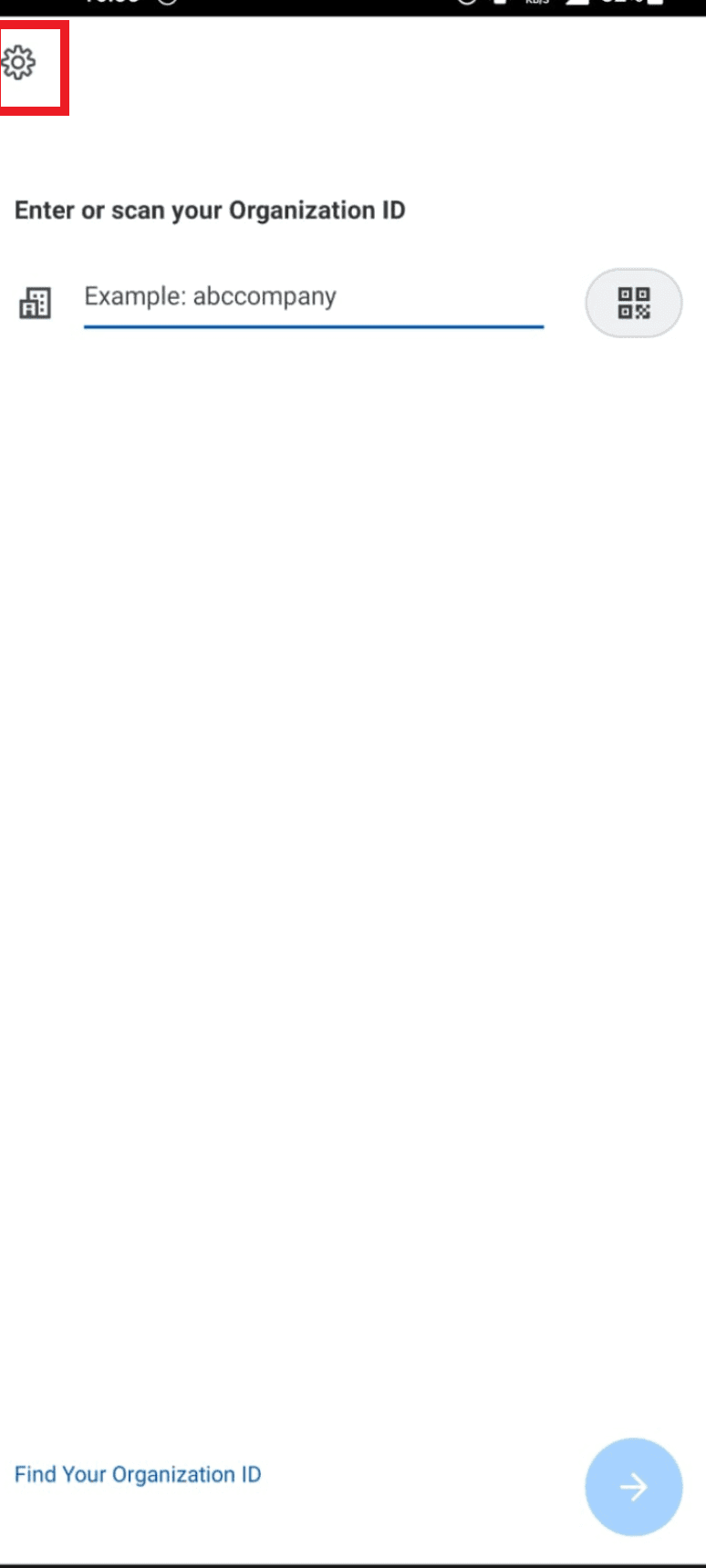
3. Indtast dit organisations-id og din virksomheds webadresse i de respektive felter.
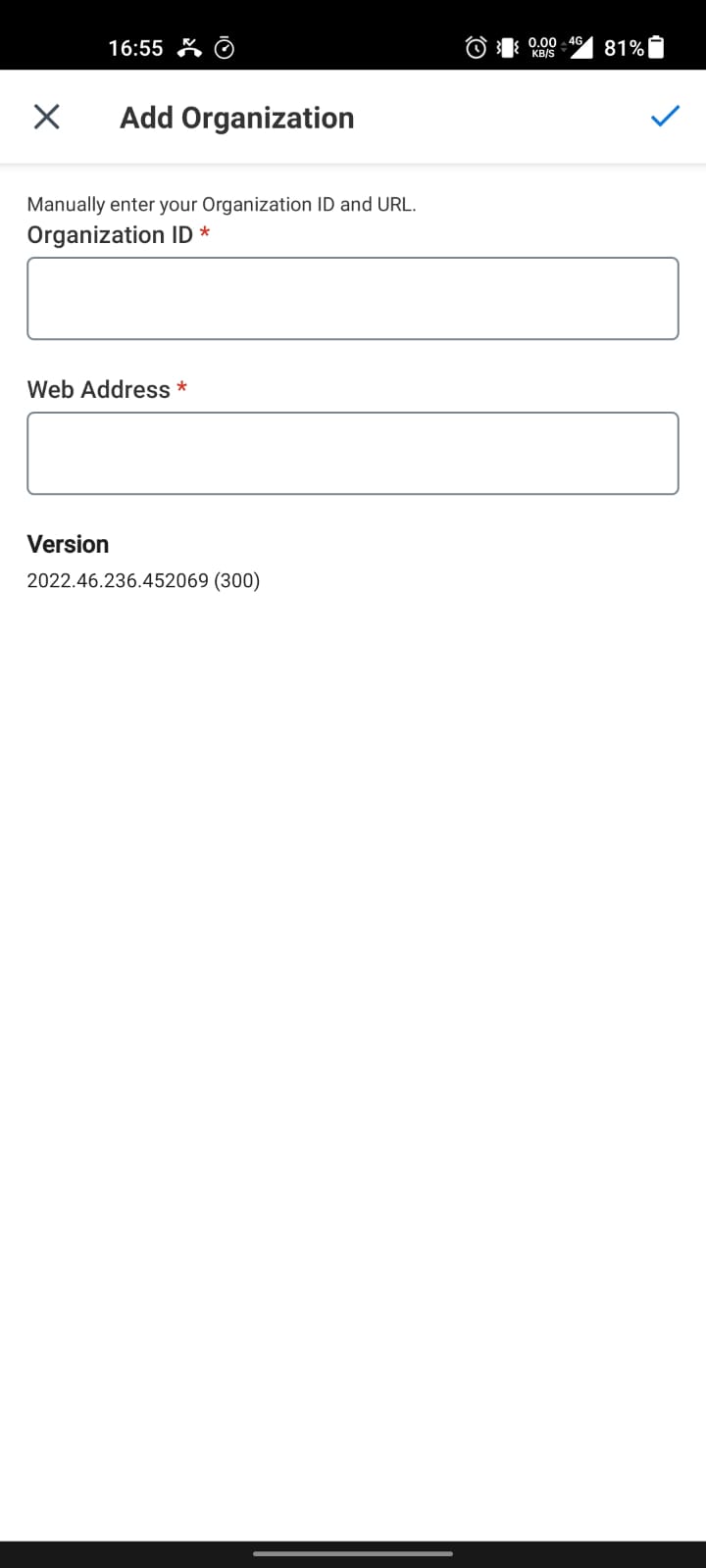
4. Tryk på fluebensikonet i øverste højre hjørne efter at have udfyldt detaljerne.
Du kan sige, at det er sådan, jeg aktiverer min Workday-app.
Hvordan logger jeg på mit arbejdsdagssystem?
Du kan få adgang til Workdays brugervenlige grænseflade som medarbejder til at udføre en bred vifte af aktiviteter, herunder at se eller søge fri, udfylde din timeseddel, indsende gebyrer, tjekke ind og ud af arbejde og gennemgå din løn. Du kan endda bruge din smartphone eller tablet til at læse kollegaprofiler, gennemse din organisations færdighedssæt og endda tilmelde dig kurser.
For at få adgang til dit Workday System via en pc, skal du gå til din organisations udpegede Workday-platform. Med disse tre trin kan du opnå præcis det:
1. Søg på følgende URL i din browser.
https://www.myworkday.com/(enter your organization)
2. Indtast dit brugernavn og din adgangskode på indlæst side.
3. Når du har indtastet detaljerne, skal du klikke på Log på for at fortsætte til dit arbejdsdagssystem.
Fortsæt med at læse for at vide, hvordan du logger på Workday hjemmefra.
Hvordan får jeg adgang til min arbejdsdag hjemmefra?
Workday er at genskabe forretningsapps for at hjælpe en organisation til at fungere gnidningsløst. Workday kan vokse og ændre sig med din organisation over tid takket være dens nye, kreative fundament og cloud-distributionsstrategi.
Din organisation kan foretage specifikke ændringer for at gøre Workday tilgængelig for dig til dine kontorformål, mens du også er væk fra dem. Dette kan gøres ved hjælp af mobilappen (Android eller iOS) eller den Workday hjemmeside. Som nævnt skal du bruge dine organisationslegitimationsoplysninger for at logge på Workday hjemmefra. Du kan også gå til Arbejdsdagsressourcecenter at finde svar på alle dine spørgsmål.
Følg trinene nævnt ovenfor for at logge på Workday hjemmefra.
Kan du logge på Workday hjemmefra?
Ja. Du kan selvfølgelig logge ind på Workday hjemmefra. Så længe din arbejdsgiver har tilladt dig at arbejde hjemmefra, kan du få adgang til Workday via nettet eller mobilappen, uanset hvor du går.
Kan jeg få adgang til arbejdsdag efter at have forladt virksomheden?
Ja, du kan få adgang til Workday efter at have forladt virksomheden. En Workday-konto forbliver aktiv til udgangen af det regnskabsår, hvor fratrædelsen finder sted, og indtil den følgende januar. En medarbejders adgang til Workday vil blive deaktiveret, indtil deres ansættelse ophører. Læs denne artikel fra starten for at lære trinene til at aktivere min Workday-app.
Hvordan logger jeg på arbejdsdag efter opsigelse?
Du kan få tilladelse af din organisation til at få adgang til Workday efter opsigelse for at tage din sidste lønseddel og, endda i et vist omfang, foretage ændringer eller opdatere dine personlige kontaktoplysninger og se din ansættelsesstatus i den pågældende organisation.
For at gøre dette skal du følge disse trin i rækkefølge:
1. Gå til din udpegede Workday-indgangsportal eller login-side, som du har fået tilsendt, for at få adgang til dine oplysninger i din organisation.
Bemærk: Dette kan se sådan ud: https://wd5.myworkday.com/wday/authgwy/(organisationens navn)/login.htmld
2. Klik på Glemt adgangskode under indstillingen Log ind.
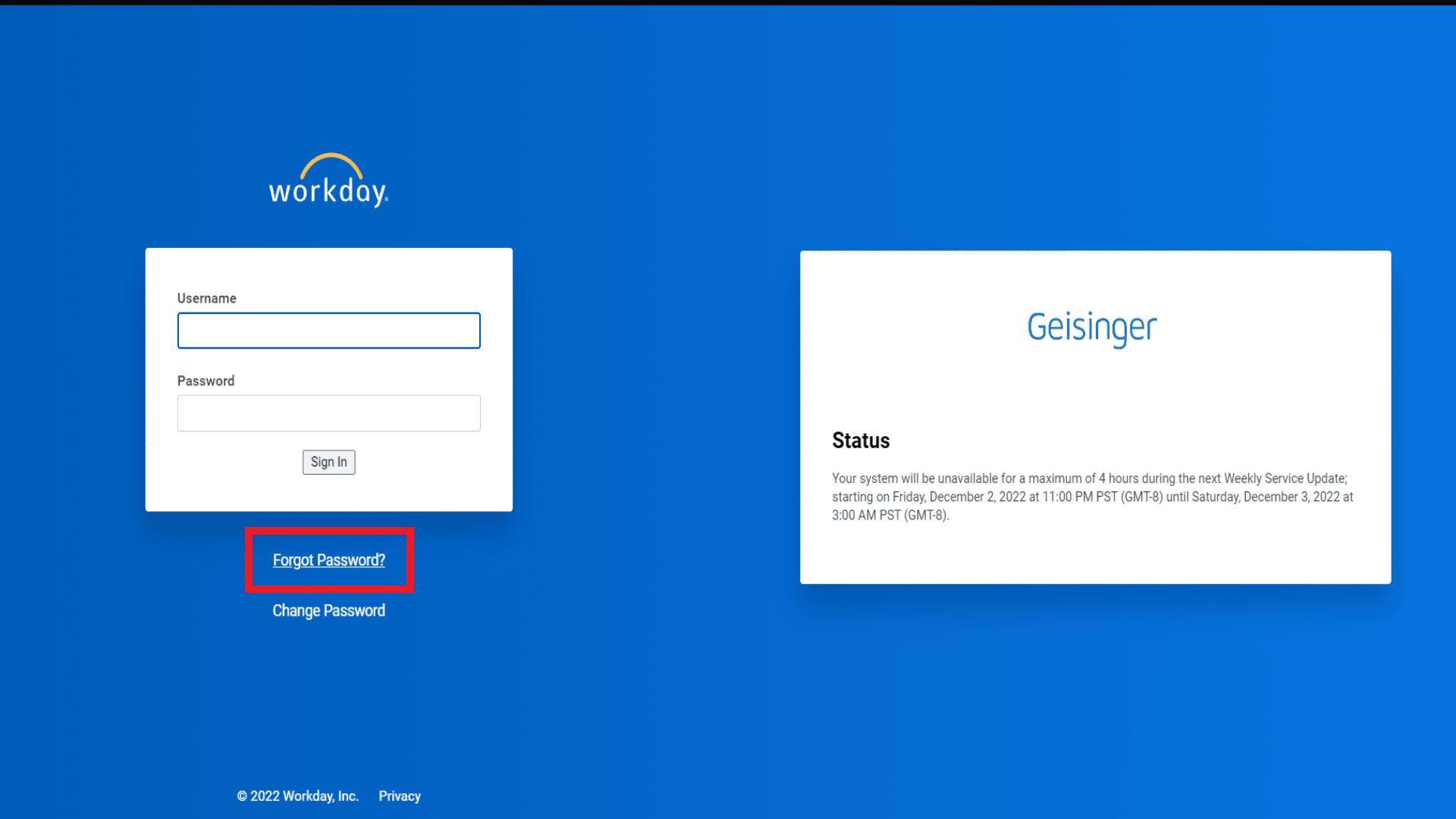
3. På siden Glemt adgangskode skal du indtaste dit brugernavn og personlige e-mail-id og klikke på Send.
Bemærk: Din personlige e-mail skal være i dine medarbejderregistreringer i Workday-databasen.
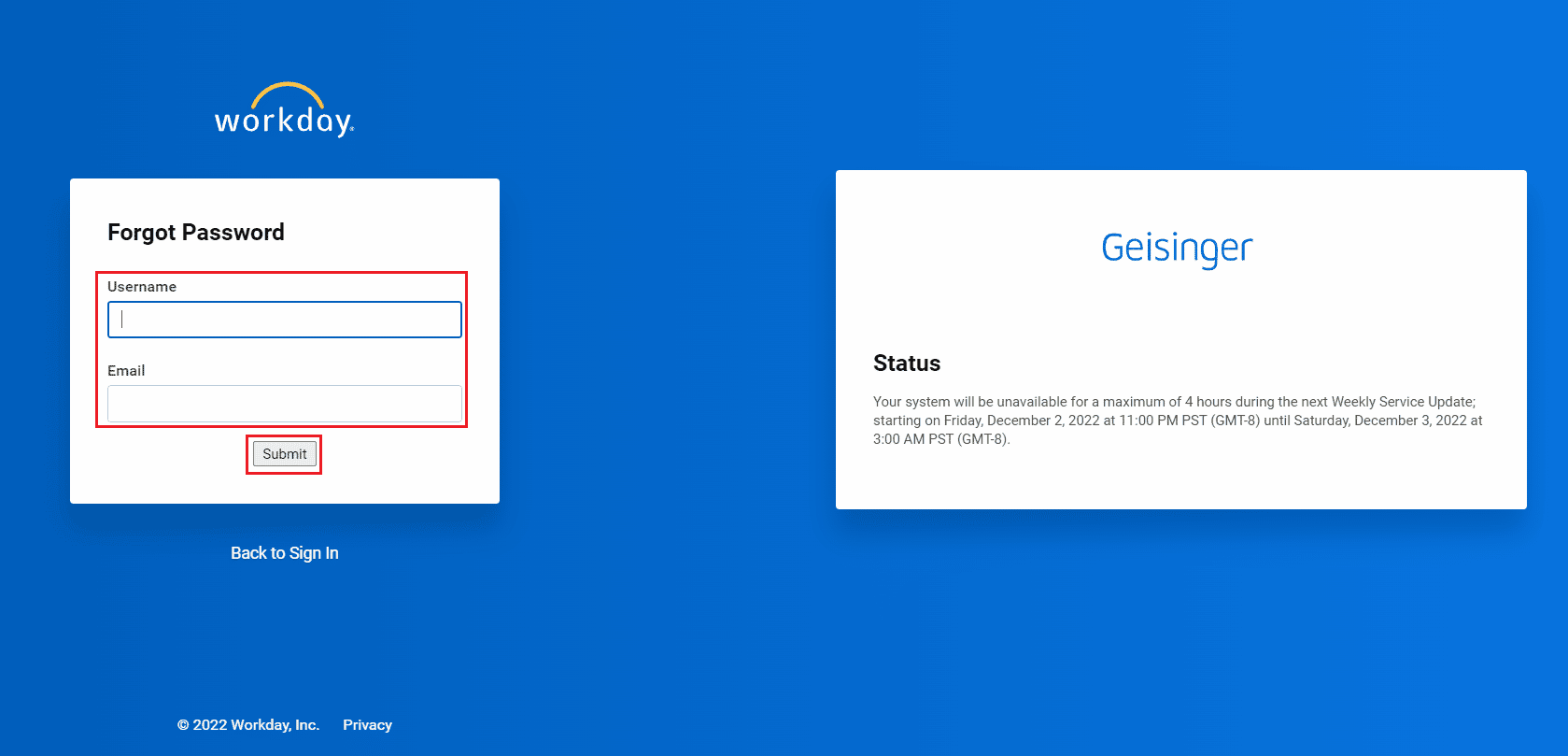
4. Gå til din personlige e-mail, og følg instruktionerne på skærmen i linket for at nulstille din adgangskode til en ny. Du skal bruge denne nye adgangskode for at få adgang til Workday igen.
Bemærk: Muligheden for nulstilling af adgangskode er kun gyldig i 1 time.
5. Gå til din Workday login-side igen, og log ind med dit organisationsbrugernavn og din nye adgangskode.
Du får dine data tilbage, så snart du logger ind på denne måde.
Hvordan logger jeg på Workday som tidligere medarbejder?
Din organisation giver normalt et link til at få adgang til dine data som tidligere eller pensioneret medarbejder lige efter opsigelse. Dette sikrer, at du kan få dine løn- og skattedata og få adgang til dine personlige oplysninger. Du kan kontakte din medarbejderservice eller personaleafdeling for at få hjælp.
***
Vi håber, at du har lært, om du kan logge ind på Workday hjemmefra og få adgang til Workday efter du har forladt virksomheden. Du er velkommen til at kontakte os med dine spørgsmål og forslag via kommentarfeltet nedenfor. Fortæl os også, hvad du vil lære om næste gang.